五彩缤纷《数据编辑和修饰表格》
- 格式:pptx
- 大小:673.84 KB
- 文档页数:15

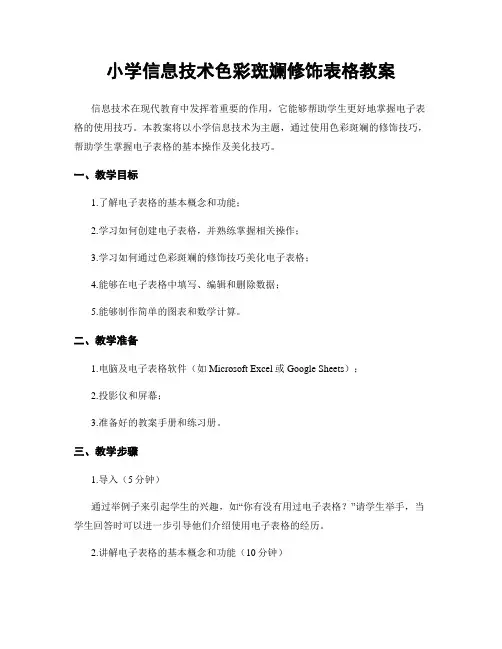
小学信息技术色彩斑斓修饰表格教案信息技术在现代教育中发挥着重要的作用,它能够帮助学生更好地掌握电子表格的使用技巧。
本教案将以小学信息技术为主题,通过使用色彩斑斓的修饰技巧,帮助学生掌握电子表格的基本操作及美化技巧。
一、教学目标1.了解电子表格的基本概念和功能;2.学习如何创建电子表格,并熟练掌握相关操作;3.学习如何通过色彩斑斓的修饰技巧美化电子表格;4.能够在电子表格中填写、编辑和删除数据;5.能够制作简单的图表和数学计算。
二、教学准备1.电脑及电子表格软件(如Microsoft Excel或Google Sheets);2.投影仪和屏幕;3.准备好的教案手册和练习册。
三、教学步骤1.导入(5分钟)通过举例子来引起学生的兴趣,如“你有没有用过电子表格?”请学生举手,当学生回答时可以进一步引导他们介绍使用电子表格的经历。
2.讲解电子表格的基本概念和功能(10分钟)向学生解释电子表格和它的基本功能,如数据储存、计算和展示等。
可以通过简单的图示来帮助学生理解电子表格。
3.创建电子表格(10分钟)教师在电脑上演示如何创建一个简单的电子表格,比如记录每个学生的姓名和成绩。
学生们可以跟着教师在自己的计算机上操作。
强调学生要注意列和行的编号,以便后续使用。
4.填写、编辑和删除数据(15分钟)教师指导学生如何在电子表格中填写数据,并演示如何编辑和删除数据。
学生们可以根据教师的演示练习这些操作。
5.学习色彩斑斓的修饰技巧(15分钟)向学生展示如何使用颜色、字体和边框等方式修饰电子表格,使其更加美观。
教师可以展示一些示例,并鼓励学生们根据自己的喜好进行设计。
6.制作简单的图表(15分钟)教师向学生演示如何使用电子表格软件创建简单的图表,如柱状图、折线图等。
学生们可以根据自己的数据进行练习,并尝试制作自己喜欢的图表。
7.数学计算(15分钟)教师向学生演示如何在电子表格中进行基本的数学计算,如求和、平均值等。
学生们可以根据教师的演示进行练习,并尝试应用到实际的计算问题中。
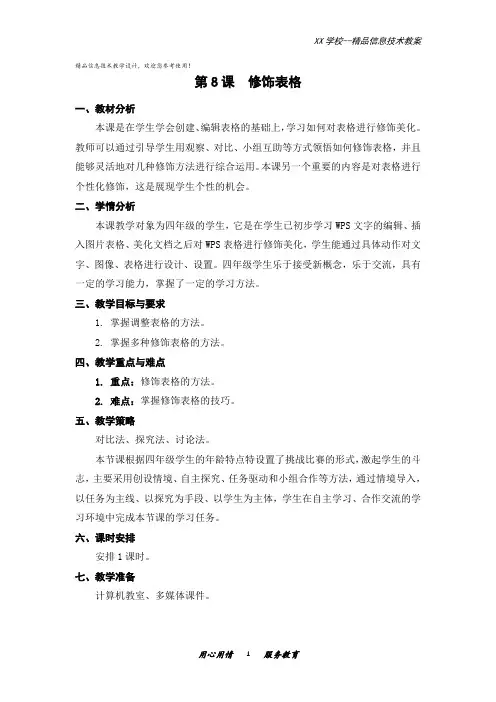
精品信息技术教学设计,欢迎您参考使用!第8课修饰表格一、教材分析本课是在学生学会创建、编辑表格的基础上,学习如何对表格进行修饰美化。
教师可以通过引导学生用观察、对比、小组互助等方式领悟如何修饰表格,并且能够灵活地对几种修饰方法进行综合运用。
本课另一个重要的内容是对表格进行个性化修饰,这是展现学生个性的机会。
二、学情分析本课教学对象为四年级的学生,它是在学生已初步学习WPS文字的编辑、插入图片表格、美化文档之后对WPS表格进行修饰美化,学生能通过具体动作对文字、图像、表格进行设计、设置。
四年级学生乐于接受新概念,乐于交流,具有一定的学习能力,掌握了一定的学习方法。
三、教学目标与要求1. 掌握调整表格的方法。
2. 掌握多种修饰表格的方法。
四、教学重点与难点1. 重点:修饰表格的方法。
2. 难点:掌握修饰表格的技巧。
五、教学策略对比法、探究法、讨论法。
本节课根据四年级学生的年龄特点特设置了挑战比赛的形式,激起学生的斗志,主要采用创设情境、自主探究、任务驱动和小组合作等方法,通过情境导入,以任务为主线、以探究为手段、以学生为主体,学生在自主学习、合作交流的学习环境中完成本节课的学习任务。
六、课时安排安排1课时。
七、教学准备计算机教室、多媒体课件。
八、教学过程(一)创设情境,激趣导入很高兴能和同学们一起上这节课。
在上课之前,我就知道:我们班是一个观察能力最强的班级。
今天,老师来试一试你们。
出示PPT内容。
大家来找茬。
下面的两张课程表有五处不同,哪位同学能最先找到?图1师:非常好,观察得真仔细。
今天我们一起来学习怎样将课程表设置得美观大方,怎样修饰表格。
板书:修饰表格美化课程表【设计意图】游戏导入激发兴趣。
(二)新课讲解,了解新知这个都难不倒大家。
老师就先考考你们,你知道怎么把课程表的字体换成你喜欢的字体吗?知道字体怎么变大吗?给你几秒钟时间,先观察一下,动手之前先动脑。
试一试,设置单元格字体和字号。
双击“WPS文字”图标,打开程序。

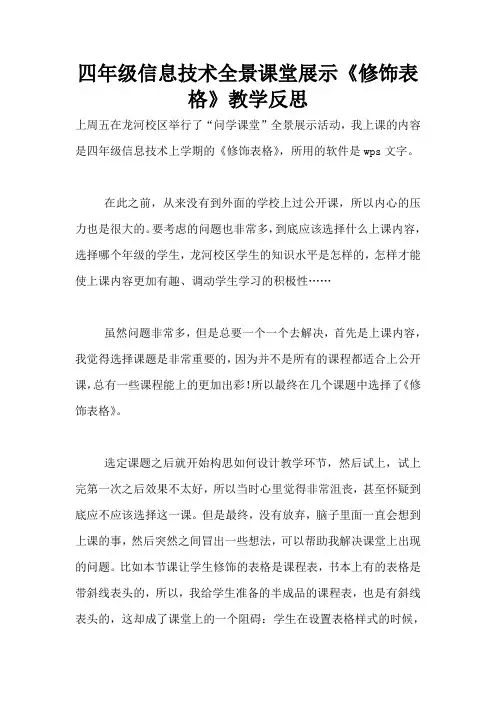
四年级信息技术全景课堂展示《修饰表格》教学反思上周五在龙河校区举行了“问学课堂”全景展示活动,我上课的内容是四年级信息技术上学期的《修饰表格》,所用的软件是wps文字。
在此之前,从来没有到外面的学校上过公开课,所以内心的压力也是很大的。
要考虑的问题也非常多,到底应该选择什么上课内容,选择哪个年级的学生,龙河校区学生的知识水平是怎样的,怎样才能使上课内容更加有趣、调动学生学习的积极性……虽然问题非常多,但是总要一个一个去解决,首先是上课内容,我觉得选择课题是非常重要的,因为并不是所有的课程都适合上公开课,总有一些课程能上的更加出彩!所以最终在几个课题中选择了《修饰表格》。
选定课题之后就开始构思如何设计教学环节,然后试上,试上完第一次之后效果不太好,所以当时心里觉得非常沮丧,甚至怀疑到底应不应该选择这一课。
但是最终,没有放弃,脑子里面一直会想到上课的事,然后突然之间冒出一些想法,可以帮助我解决课堂上出现的问题。
比如本节课让学生修饰的表格是课程表,书本上有的表格是带斜线表头的,所以,我给学生准备的半成品的课程表,也是有斜线表头的,这却成了课堂上的一个阻碍:学生在设置表格样式的时候,由于边框颜色和底纹颜色相同,斜线就会“消失”看不到了,于是学生就会花时间去重新画斜线,阻碍了教学活动的有效进行。
后来突然间想到,斜线表头并不是这节课的重点,我可以直接去掉这个部分,再试上的时候,效果就好了很多。
这一点也对我以后上课有了很大的启发,不要太拘泥于课本内容,要抓住重点,分清主次,清除一些不必要的阻碍课堂教学的因素。
虽然课堂效果有所改善,但仍然存在一些问题,比如教学环节太多,没有时间总结。
因为我在最后还加入了一个环节,就是插入背景图片,这并不是本节课的教学重点,却能够使这节课更加出彩。
造成的问题是时间不够,所以最终,还是去掉了插入图片的环节。
这样的话,这节课的内容就稍显枯燥乏味,于是,我又结合了游戏闯关的形式来激发学生的学习兴趣。


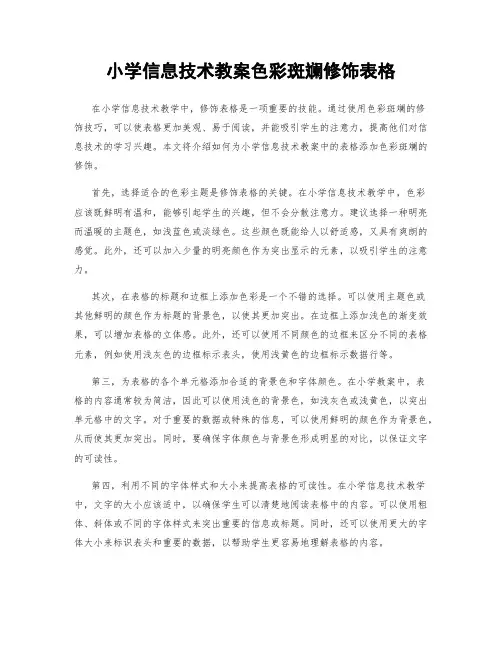
小学信息技术教案色彩斑斓修饰表格在小学信息技术教学中,修饰表格是一项重要的技能。
通过使用色彩斑斓的修饰技巧,可以使表格更加美观、易于阅读,并能吸引学生的注意力,提高他们对信息技术的学习兴趣。
本文将介绍如何为小学信息技术教案中的表格添加色彩斑斓的修饰。
首先,选择适合的色彩主题是修饰表格的关键。
在小学信息技术教学中,色彩应该既鲜明有温和,能够引起学生的兴趣,但不会分散注意力。
建议选择一种明亮而温暖的主题色,如浅蓝色或淡绿色。
这些颜色既能给人以舒适感,又具有爽朗的感觉。
此外,还可以加入少量的明亮颜色作为突出显示的元素,以吸引学生的注意力。
其次,在表格的标题和边框上添加色彩是一个不错的选择。
可以使用主题色或其他鲜明的颜色作为标题的背景色,以使其更加突出。
在边框上添加浅色的渐变效果,可以增加表格的立体感。
此外,还可以使用不同颜色的边框来区分不同的表格元素,例如使用浅灰色的边框标示表头,使用浅黄色的边框标示数据行等。
第三,为表格的各个单元格添加合适的背景色和字体颜色。
在小学教案中,表格的内容通常较为简洁,因此可以使用浅色的背景色,如浅灰色或浅黄色,以突出单元格中的文字。
对于重要的数据或特殊的信息,可以使用鲜明的颜色作为背景色,从而使其更加突出。
同时,要确保字体颜色与背景色形成明显的对比,以保证文字的可读性。
第四,利用不同的字体样式和大小来提高表格的可读性。
在小学信息技术教学中,文字的大小应该适中,以确保学生可以清楚地阅读表格中的内容。
可以使用粗体、斜体或不同的字体样式来突出重要的信息或标题。
同时,还可以使用更大的字体大小来标识表头和重要的数据,以帮助学生更容易地理解表格的内容。
最后,添加合适的图形元素可以进一步丰富修饰表格的效果。
可以在表格的背景中添加一些简单的图形,如条纹、水波纹或梯形等,以增加表格的视觉效果。
此外,还可以使用合适的图标或图片来标示某些单元格或行,以帮助学生更直观地理解表格中的信息。
在小学信息技术教案中,通过色彩斑斓的修饰表格,不仅能够提高表格的美观度,还能够吸引学生的注意力,并提高他们的学习兴趣。

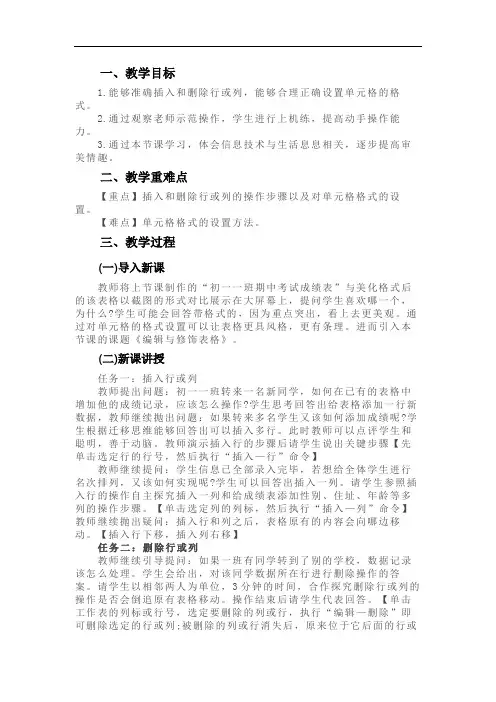
一、教学目标1.能够准确插入和删除行或列,能够合理正确设置单元格的格式。
2.通过观察老师示范操作,学生进行上机练,提高动手操作能力。
3.通过本节课学习,体会信息技术与生活息息相关,逐步提高审美情趣。
二、教学重难点【重点】插入和删除行或列的操作步骤以及对单元格格式的设置。
【难点】单元格格式的设置方法。
三、教学过程(一)导入新课教师将上节课制作的“初一一班期中考试成绩表”与美化格式后的该表格以截图的形式对比展示在大屏幕上,提问学生喜欢哪一个,为什么?学生可能会回答带格式的,因为重点突出,看上去更美观。
通过对单元格的格式设置可以让表格更具风格,更有条理。
进而引入本节课的课题《编辑与修饰表格》。
(二)新课讲授任务一:插入行或列教师提出问题:初一一班转来一名新同学,如何在已有的表格中增加他的成绩记录,应该怎么操作?学生思考回答出给表格添加一行新数据,教师继续抛出问题:如果转来多名学生又该如何添加成绩呢?学生根据迁移思维能够回答出可以插入多行。
此时教师可以点评学生和聪明,善于动脑。
教师演示插入行的步骤后请学生说出关键步骤【先单击选定行的行号,然后执行“插入—行”命令】教师继续提问:学生信息已全部录入完毕,若想给全体学生进行名次排列,又该如何实现呢?学生可以回答出插入一列。
请学生参照插入行的操作自主探究插入一列和给成绩表添加性别、住址、年龄等多列的操作步骤。
【单击选定列的列标,然后执行“插入—列”命令】教师继续抛出疑问:插入行和列之后,表格原有的内容会向哪边移动。
【插入行下移,插入列右移】任务二:删除行或列教师继续引导提问:如果一班有同学转到了别的学校,数据记录该怎么处理。
学生会给出,对该同学数据所在行进行删除操作的答案。
请学生以相邻两人为单位,3分钟的时间,合作探究删除行或列的操作是否会倒追原有表格移动。
操作结束后请学生代表回答。
【单击工作表的列标或行号,选定要删除的列或行,执行“编辑—删除”即可删除选定的行或列;被删除的列或行消失后,原来位于它后面的行或列,会顺序左移一列或上移一行】教师补充删除多行或者多列的操作方法。
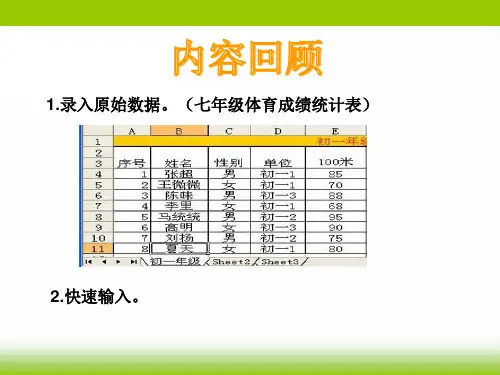
《修饰表格》教学设计一、教学目标1.知识与技能:学会美化表格的基本方法。
2.过程与方法:通过对表格的修饰,使学生掌握“表格和边框”工具栏中常用工具栏的使用。
3.情感态度与价值观:培养学生热爱美的情感,激发学生表现美的欲望,使学生的审美能力得到提高。
4.缺陷与补偿:通过学习补偿学生的动手操作能力。
二、教学重难点教学重点:“表格和边框”工具栏的调用与工具栏中常用工具的使用。
教学难点:外部框线按钮中繁杂的框线设置。
三、媒体准备多媒体电脑、一张修饰过的表格、一张没有修饰的表格、一张课程表。
四、课时安排:1课时五、教学过程(一)确定目标,激发兴趣。
师:(1)上课之前,老师先考考大家的眼力,看谁是火眼金睛,我们来看一下这两张表格(出示表格),两张表格有哪些地方不同呢?你认为哪一个表格更漂亮呢?(2)你认为哪一张表格能更有效的表达信息呢?(3)同学们,你们想不想让自己制作的表格变的漂亮起来,通过本节课的学习,我相信大家能做出一张更漂亮的表格来。
今天我们一起来学校《修饰表格》(板书课题)(设计意图:根据学生的实际情况,一开始就将本课的教学目标展示给学生,让学生明白本课的学习目的。
由于一开始展示了修饰好的表格,学生的兴趣很容易被激发出来,同时学生也明确了本课的学习内容,使学生学习有一定的目标性。
)(二)自主探究,学习新知。
1.任务驱动任务①:美化边框(出示学习课件)我们来学习怎样美化边框,设计不同的边框效果达到的美化目的是不同的。
(1)将光标放置在表格中,单击“表格工具设计”功能区中“表样式”组中的“边框”按钮右侧的三角按钮,在弹出的列表中选择“边框和底纹”选项。
(学生自读理解,为表格添加边框分为几个步骤?)教师演示讲解,(学生独立完成)。
(2)现在同学们已经知道了给表格添加边框的步骤,下面大家就根据黑板上的要求(线型:双线型.粗细:3磅.颜色:蓝色)动手为自己的表格添加漂亮的边框吧。
(学生动手操作)(3)同学们做完的请坐好,哪位同学愿意给大家演示一下你是怎么做的?这位同学做的真棒!我们来鼓掌表扬他一下。